CAD中图层线宽如何修改?
设·集合小编 发布时间:2023-03-16 16:31:34 712次最后更新:2024-03-08 11:21:28
CAD是国际上非常流行的图纸设计软件,软件附带了许多了不起的功能,可以更加方便我们进行绘图。相信很多朋友在作图的时候,一张图纸上可能需要使用多种不同宽度的线宽,那么CAD中图层线宽如何修改?新手可能毫无头绪,为了帮助大家更快上手,下面的教程分享给大家。
工具/软件
电脑型号:联想(lenovo)天逸510s; 系统版本:Windows7; 软件版本:CAD2016
方法/步骤
第1步
首先我们打开CAD软件,并创建一张图纸。

第2步
在工具栏中,点击格式标签下的图层管理器。
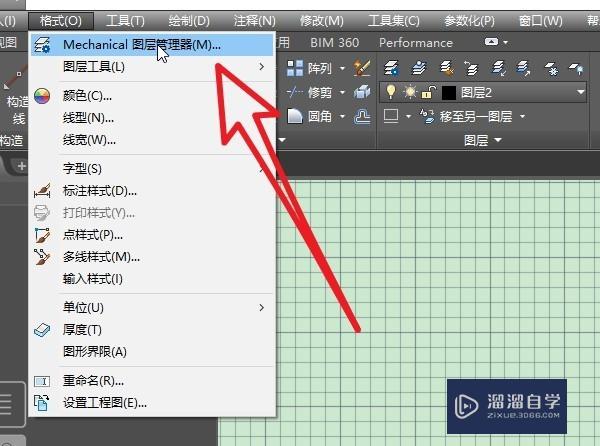
第3步
进入面板之后,我们可以直接看到一个线框的选项。

第4步
点击打开下拉菜单,在这里面选择线宽。
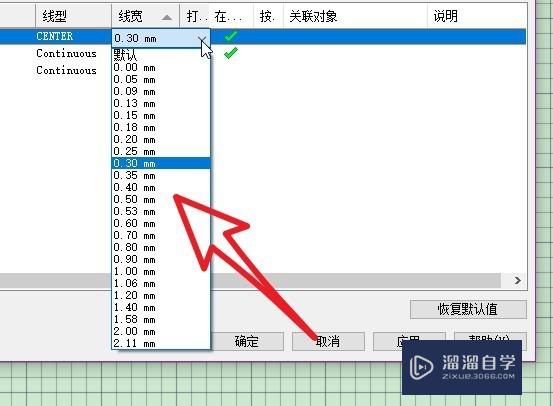
第5步
不同的图层可以设置不同的线宽,我们用来区分图层或者是进行形状分类。
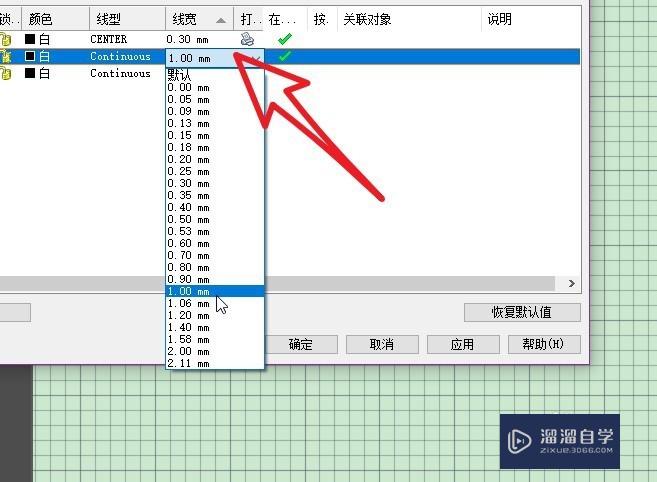
温馨提示
以上就是关于“CAD中图层线宽如何修改?”全部内容了,小编已经全部分享给大家了,还不会的小伙伴们可要用心学习哦!虽然刚开始接触CAD软件的时候会遇到很多不懂以及棘手的问题,但只要沉下心来先把基础打好,后续的学习过程就会顺利很多了。想要熟练的掌握现在赶紧打开自己的电脑进行实操吧!最后,希望以上的操作步骤对大家有所帮助。
相关文章
广告位


评论列表